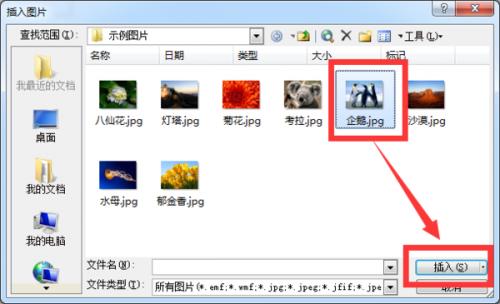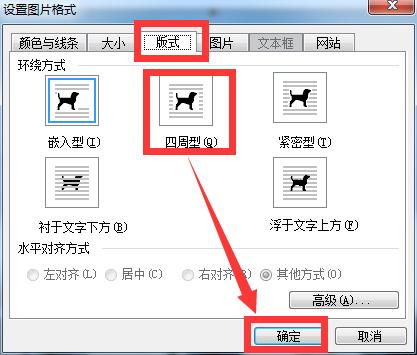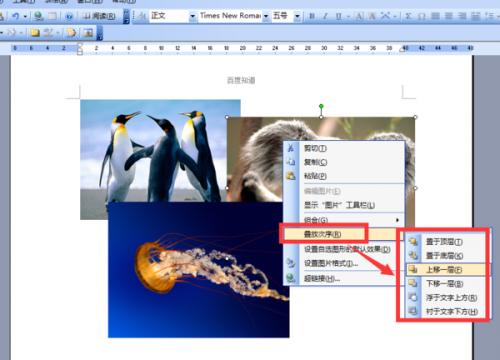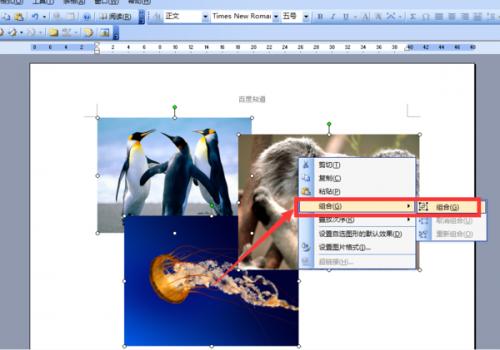我们在编辑Word文档时,有时候需要在文档中插入图形,为了操作方便,我们一般要将进行图形组合操作。我们可以借助“组合”命令将多个独立的形状组合的一个图形对象,然后即可对这个组合后的图形对象进行移动、修改大小等操作,下面就和学习啦小编来学习下如何利用图形进行组合的具体操作步骤。
打开word文档,在菜单栏里点击“插入”,再选择“图片”,接着点击“来自文件”,选择电脑上特定的图片,点击右下方的“插入”按钮。
点击“版式”,选择任意一种非嵌入型的方式,比如四周型,然后点击“确定”。
根据实际情况,将图片移动到合适的位置,并且按住键盘上的shift键,拖住图片右下角,等比缩小或者放大图片。用同样的操作方法将其他的图片也插入到word页面中,然后调整图片的位置和大小,右击特定的图片,在展开的列表里选择“叠放次序”,在选择特定的顺序。
图片都摆放和调整好之后,按住键盘上的ctrl键,逐一点击选中特定的图片,将需要组合的图片全部选中;然后在图片上右击鼠标,选择“组合”,再在展开的列表里选择“组合”即可将这些图片组合成一个整体了。
经组合后的图像就可以合在一起对其进行修改了。
 电脑知识网
电脑知识网